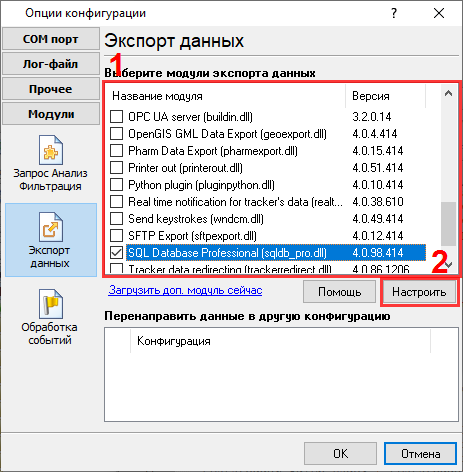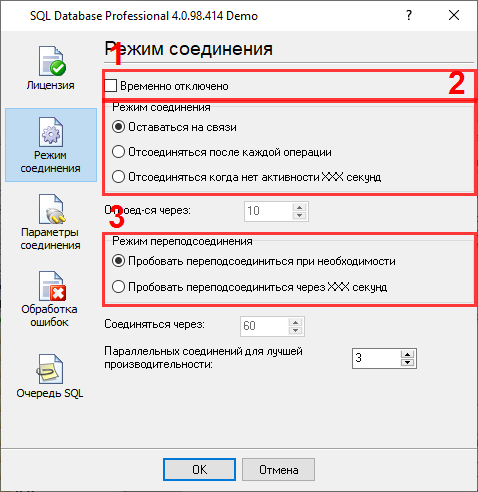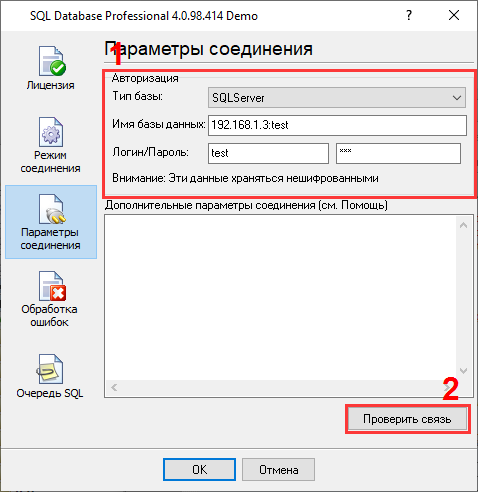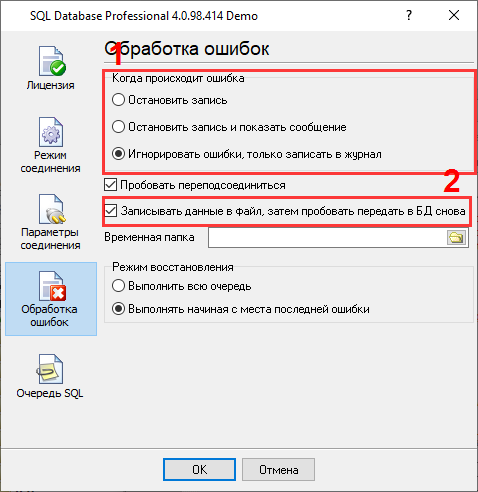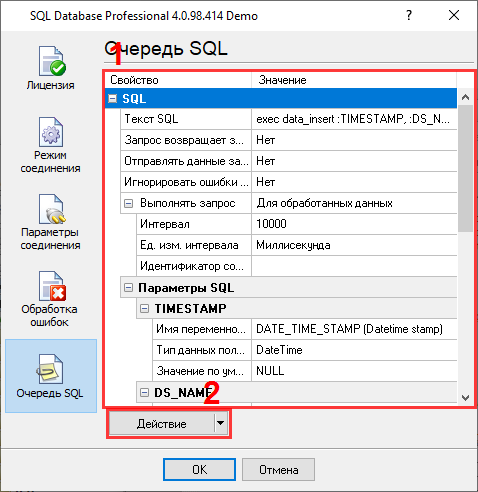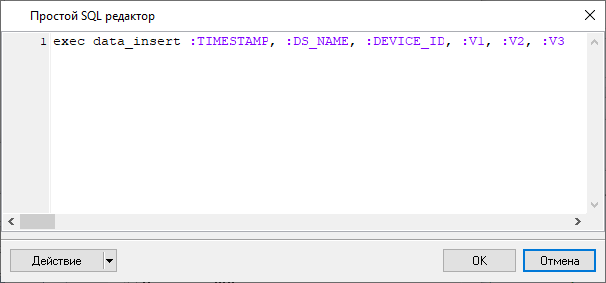Экспорт данных в базу данных SQL с помощью хранимой процедурыОписание проблемы: Мне нужно записывать данные в базу данных SQL с использованием хранимой процедуры, поскольку мне нужно выполнять дополнительные проверки перед записью данных. Что такое хранимая процедура: Хранимая процедура (stored procedure или stored proc) - это функция на сервере, которая обеспечивает особый доступ для приложений к базе данных SQL. Такие процедуры выполняются и обрабатывают данные на стороне сервера. Когда может потребовать хранимая процедура:
Требования:
Подразумевается что: У вас уже настроен парсер и подготовлены переменные парсера для экспорта. Для этого примера переменные парсера взяты из предыдущего примера. Также вы можете просмотреть другие примеры парсинга данных (разные типы парсеров) Решение: Замечание: Вам потребуются знания языка программирования SQL для вашей базы данных, поскольку хранимая процедура это код программы для сервера. Будем считать, что у вас есть доступ к базе данных и права для создания объектов в ней. Прежде всего, создайте таблицу в базе данных для сохранения входящих данных. Выберите существующую базу данных, или создайте новую для тестирования. Самый простой способ - использовать инструменты разработчика, предоставляемые производителем базы:
Обратитесь к документации на соответствующий инструмент для дополнительной информации. Мы подготовили пример таблицы (рис. 1). Это прототип. Вы можете изменить его по своим требованиям или использовать вашу существующую таблицу. Подготовьте хранимую процедуру в базе данных и выдайте права "Execute" для пользователя. Следующий пример демонстрирует хранимую процедуру, которая проверяет входящие данные и записывает их в таблицу. Выберите и настройте модуль экспорта данных "SQL Database Professional" для вызова хранимой процедуры на вашем сервере (рис. 1).
Перейдите в окно настройки модуля "SQL Database Professional" и выберите страницу "Режим соединения" на левой панели (рис. 2)
На второй странице "Параметры соединения" (рис. 3) вы можете выбрать тип базы данных и настроить параметры подключения к ней. Обратитесь к руководству по модулю SQL Database для подробных разъяснений. Вы должны успешно протестировать подключение к базе кликнув на кнопке "Проверить связь" (поз. 2), перед тем как переходить к следующему шагу.
На третьей странице "Обработка ошибок" (рис. 4) выберите как программа должна реагировать на ошибки, возникающие при записи данных в БД.
Опция №2 позволяет активировать запись во временный файл, когда база данных не доступна. А затем восстановить данные из файла, когда удастся подключиться к базе данных снова. 7. Последняя страница "Очередь SQL" (рис. 6) очень важна. Вы должны добавить SQL запрос и связать параметры SQL запроса и переменные парсера.
Для добавления SQL запроса в очередь кликните на кнопке "Действие → Добавить SQL в очередь" (рис. 7, поз. #2), а затем укажите текст SQL запроса в SQL редакторе (рис. 8) кликнув на поле "Текст SQL", а затем на кнопке с точками в нем (рис. 7).
Укажите текст SQL запроса для вызова хранимой процедуры в соответствии с синтаксисом языка SQL вашей базы данных. Параметры вида ":TIMESTAMP" или ":V1" позволяют передать значение переменной парсера в SQL запрос, и далее в базу. Каждый параметр затем появляется в очереди (рис. 7), где вы должны указать тип данных (поле Тип данных) и привязать переменную парсера (поле Имя переменной парсера). Тип данных должен соответствовать типу данных соответствующего параметра вашей хранимой процедуры. Оба типа данных должны соответствовать типу данных значения переменной парсера. Кликните на кнопке "OK" для того чтобы закрыть все диалоговые окна и сохранить все настройки. Если модуль SQL Database Professional настроен правильно, то в главном окне программы будут отображаться сообщения об успешной записи данных в БД. Частые вопросыКак много параметров может быть у хранимой процедуры? Количество зависит от типа и версии базы данных SQL. Оптимальный максимум - это 64 параметра. Тип данных параметра моей хранимой процедуры не точно совпадает с типом данных значения. Именно такого типа данных нет в вашем списке. Что делать? Модуль может автоматически преобразовывать близкие типы данных. Например, целые числа с разной точностью и разрядностью (возможна потеря точности), целые числа в вещественные, любые числа в строку. Сопутствующие статьи:
USB HID Logger. Дополнительные материалы: |
|